
Instagram Reels is de versie van Facebook op TikTok. Het heeft een soortgelijk veeggebaar om te navigeren en toont ook willekeurige video-inhoud van 15 seconden die je misschien leuk vindt, vergelijkbaar met TikTok. Maar in tegenstelling tot TikTok mist ‘Instagram Reels’ de downloadoptie. Hoe dan ook, ongeacht het platform, heb je veel alternatieven van derden om de rollen te downloaden. Hier ziet u hoe u dat kunt doen.
Optie 1: Ingebouwde opslagoptie
Voordat je naar apps van derden kijkt, bekijk eerst de ingebouwde functie op Instagram.
De eenvoudigste manier om rollen op te slaan is door de ingebouwde opslagoptie te gebruiken. In tegenstelling tot wat de naam doet vermoeden, downloadt het de video niet naar uw lokale opslag, maar werkt het meer als een bladwijzeroptie voor momenten waarop u later naar die video wilt terugkeren. Daarnaast heb je nog andere voordelen, zoals dat je op elk apparaat toegang hebt tot deze opgeslagen rollen door gewoon in te loggen met je Instagram-account.
Om rollen op te slaan, opent u de Instagram-app en navigeert u naar de rol die u wilt opslaan. Tik nu op het menu met drie stippen onderaan. Tik nu op de optie “Opslaan” in het pop-upmenu. Dat is alles, je hebt de haspel in je verzameling opgeslagen.
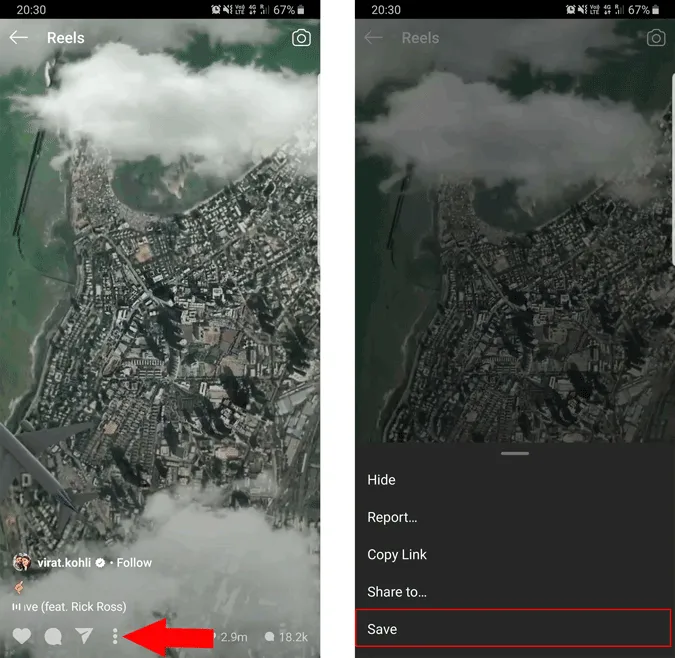
Je krijgt toegang tot je opgeslagen rollen door op het profielpictogram in de rechteronderhoek te tikken en het hamburgermenu in de rechterbovenhoek te openen. Selecteer nu de optie genaamd Opgeslagen in de zijbalk.
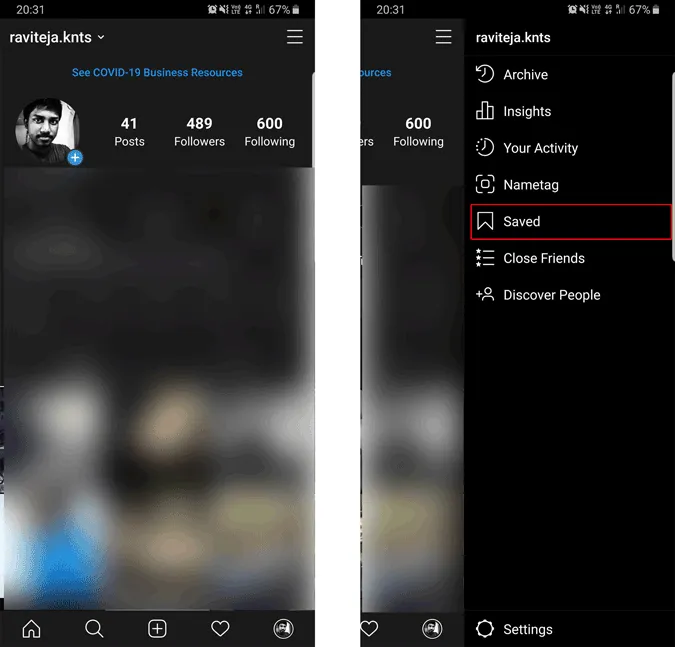
Hier kun je al je opgeslagen rollen vinden in een map met de naam alle berichten. Bovendien kun je een paar berichten selecteren en desgewenst een verzameling maken. U kunt deze opgeslagen lijst ook openen via de webversie.
Hoe dan ook, als de uploader besluit de rollen te verwijderen, verlies je ze ook uit de opgeslagen lijst.
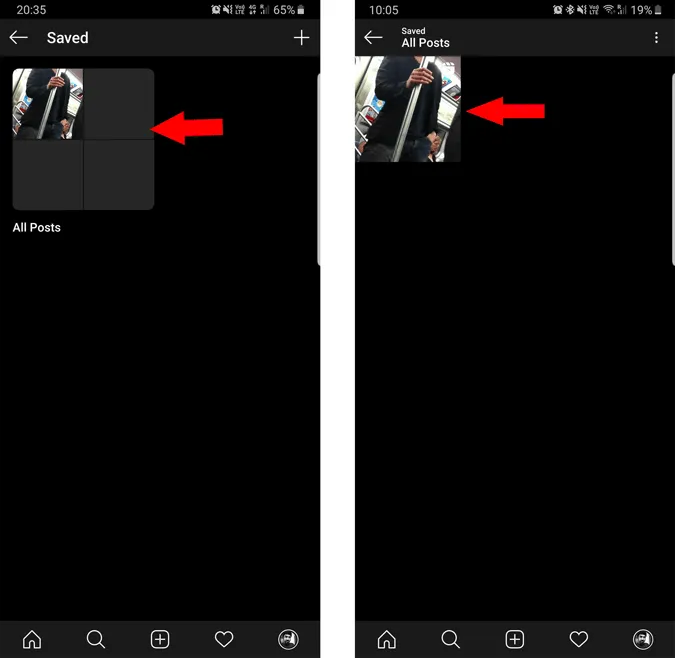
Optie 2: Downloaden op Android
Om te beginnen downloadt u de Photo and Video Downloader-app voor Instagram (ook bekend als InsTake Downloader). Open nu de Instagram-app en navigeer naar de haspel die u wilt downloaden. Tik onderaan op het menu met drie stippen en selecteer de optie ‘Kopieer link’. Open vervolgens de InsTake Downloader en de app plaatst automatisch de link die je hebt gekopieerd. Klik op de downloadoptie hieronder en dat is alles, de download begint onmiddellijk.
U kunt de gedownloade video vinden in de map InsTake Downloader in uw galerij.
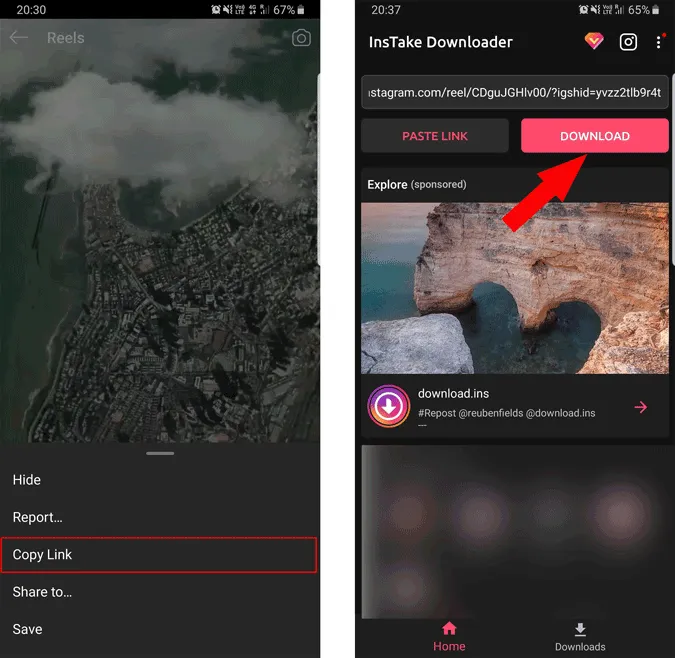
Optie 3: Downloaden op iPhone
Met behulp van de InSaver app kun je reels downloaden op de iPhone. Na het downloaden opent u de Instagram-app en navigeert u naar de haspel die u wilt downloaden. Tik nu onderaan op het menu met drie stippen en selecteer de optie ‘Kopieer link’.
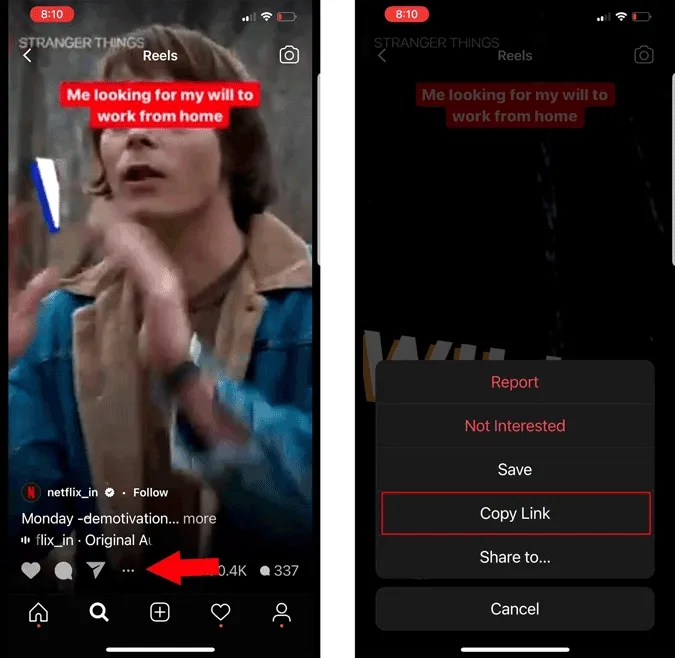
Ga naar de InSaver -app en plak de link in het tekstveld bovenaan en tik op de blauwe knop ‘bekijken’ hieronder. Op het scherm ‘bekijk het’ kan het even duren voordat de video is geladen, maar je kunt doorgaan door onderaan op ‘Opties’ te tikken.
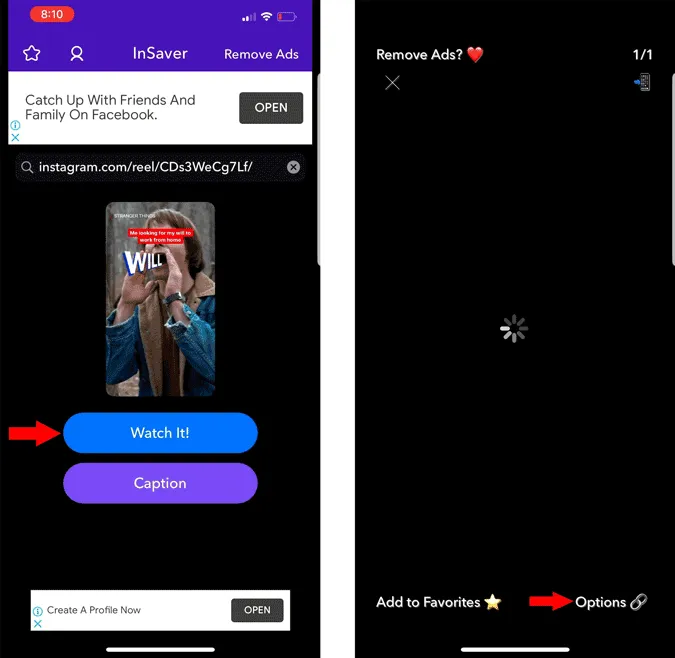
Selecteer nu de optie “Delen” in de pop-up. Tik in het menu Delen op “Video opslaan” om de haspel op te slaan.
Je vindt de gedownloade video in de Foto’s-app.
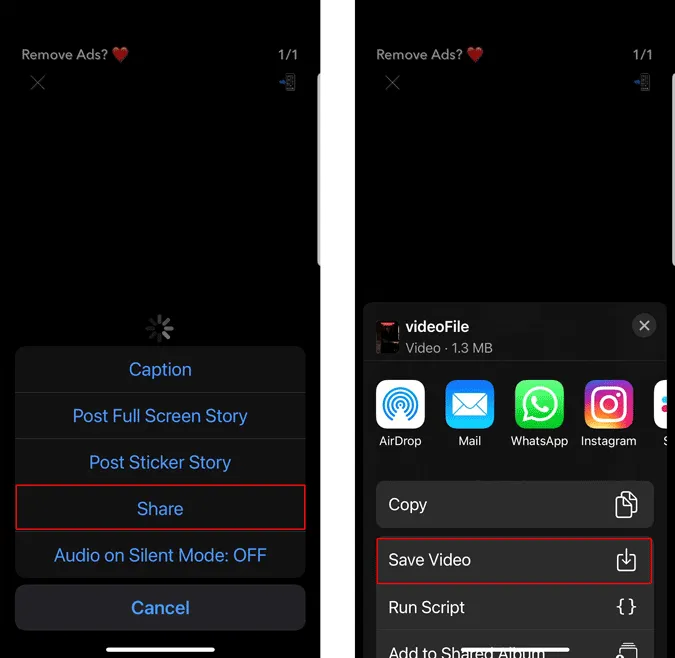
Optie 4: Downloaden via de website
Als u op een desktop werkt of slechts één video wilt opslaan, kunt u via een website het werk eenvoudiger en sneller doen. Om op te slaan kopieert u gewoon de link naar de rollen. Als je op de desktop van de Instagram-website bent, kun je het menu met drie stippen naast het bericht in de Instagram-feed vinden. Klik er gewoon op en klik op de optie “Kopieer link”.
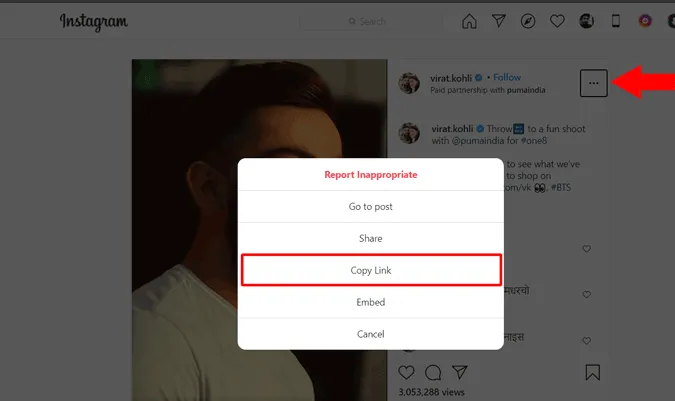
Open nu de website Instagram-video’s downloaden en plak de link in de Instagram-video-URL. Eenmaal geplakt, klikt u op de knop “Instagramvideo downloaden”.
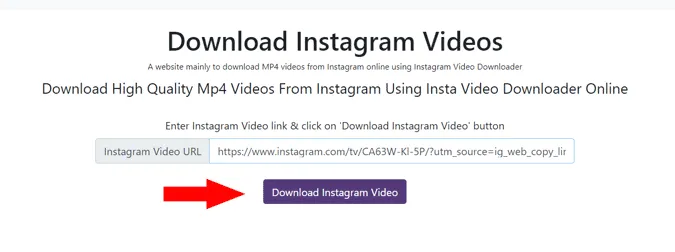
Je video wordt nu als bron gebruikt. Zodra deze beschikbaar is, tikt u op ‘Video downloaden in mp4’ om de video op te slaan op uw lokale opslag.
Optie 5: Downloaden met de Chrome-extensie
Downloaden via de website werkt, maar als je Instagram graag meer op de desktop gebruikt en vaker wilt downloaden, maakt het hebben van een extensie het proces eenvoudig. Voeg om te beginnen de Downloader voor een Instagram- extensie toe aan uw Chrome-browser.
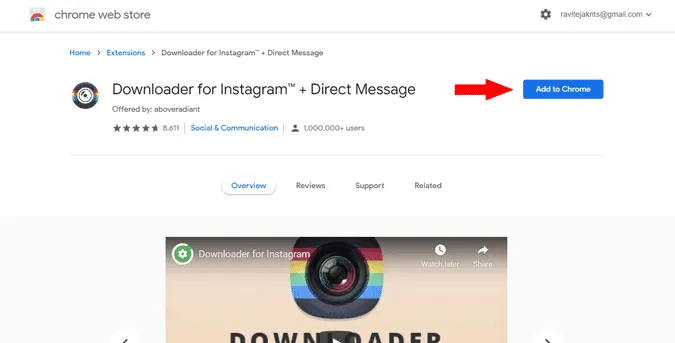
Open nu Instagram en navigeer naar de haspel die je wilt downloaden. Je kunt gewoon over de video bewegen en in de linkerbovenhoek een downloadknop vinden. Klik er gewoon op om de haspel te downloaden.
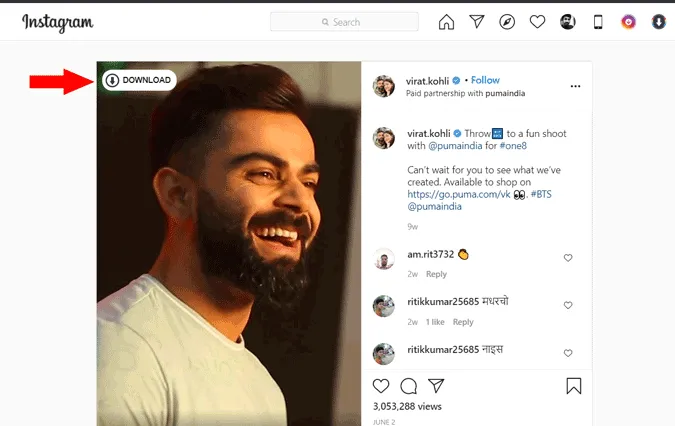
Afsluiten
Met deze apps, websites en extensies kunt u nu reels downloaden op elk platform waarop u zich bevindt. Er zijn veel andere alternatieven, zoals de InGramer -website, maar het downloaden duurt wat lang. Een heleboel Android-apps die hetzelfde doen, maar de meeste hebben veel advertenties en zelfs pop-upadvertenties waardoor ze zelfs moeilijk te navigeren zijn. Dus hoe werken deze voor u? Laat het me weten in de commentaarsectie.


Geef een reactie